Jouer en plein écran
Il est possible sur chacune des versions du jeu (PS2, Windows, Dreamcast) de configurer l’affichage en 16:9. Il s’agit évidemment d’élargir le champ visuel et non d’étirer l’image. Le jeu s’y prête bien avec ses grands espaces. Sur Dreamcast, si vous jouez sur la console, vous aurez par contre de gros ralentissements.
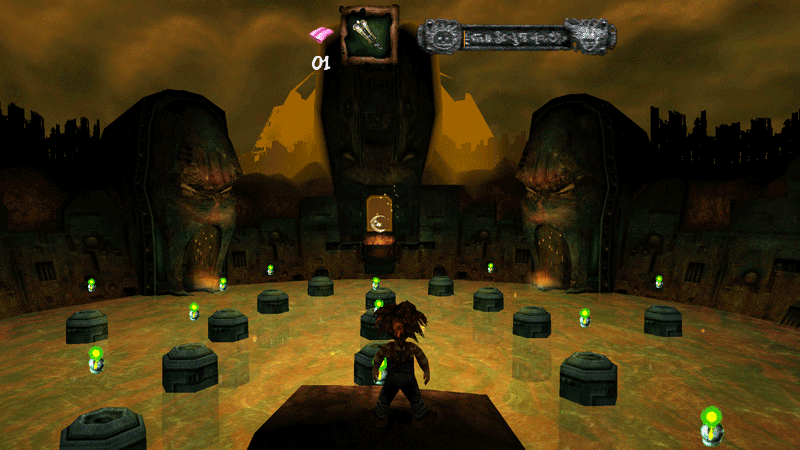
Dreamcast
Sur Dreamcast vous devez éditer le fichier .cdi du jeu ou le .gdi (et travailler alors sur track05.bin). Ça n’est pas bien compliqué, il suffit de faire des Chercher / Remplacer en ouvrant le fichier dans un éditeur hexadécimal. En gratuit il y’a Hex Fiend sur Mac et HxD sur Windows.
Cherchez et remplacez les chaînes suivantes : (et n’oubliez pas ensuite de configurer l’émulateur en écran 16:9)
Chercher
ABAAAA3F 01D00B00 09000000 B03D1B8C
Remplacer
398EE33F 01D00B00 09000000 B03D1B8C
Chercher
0B00F9FF 00000040 08B7198C
Remplacer
0B00F9FF 5555D53F 08B7198C
Chercher
D0000000 00000040 14A6198C 78AE198C
Remplacer
D0000000 5555D53F 14A6198C 78AE198C
Source : http://retro-magic.de/
Windows
La technique permettant de jouer en plein-écran sur PC, fonctionnait parfaitement à l’époque de Windows XP. Une raison trop technique pour l’auteur de ces lignes l’empêche de fonctionner correctement sur Windows 10.
Même exercice que sur Dreamcast, avec un éditeur hexadécimal ouvrez le fichier fnx_core.dll présent dans le répertoire du jeu. Ensuite :
Chercher
C9 7F 7F 9E C9 7F FF 80 02 00 00 E0 01 00 00 10 00
Remplacer
C9 7F 7F 9E C9 7F FF 90 06 00 00 1A 04 00 00 10 00
Maintenant en sélectionnant la résolution 640x480, le jeu se lance en 1680x1050.
Source : WSGF
Playstation 2
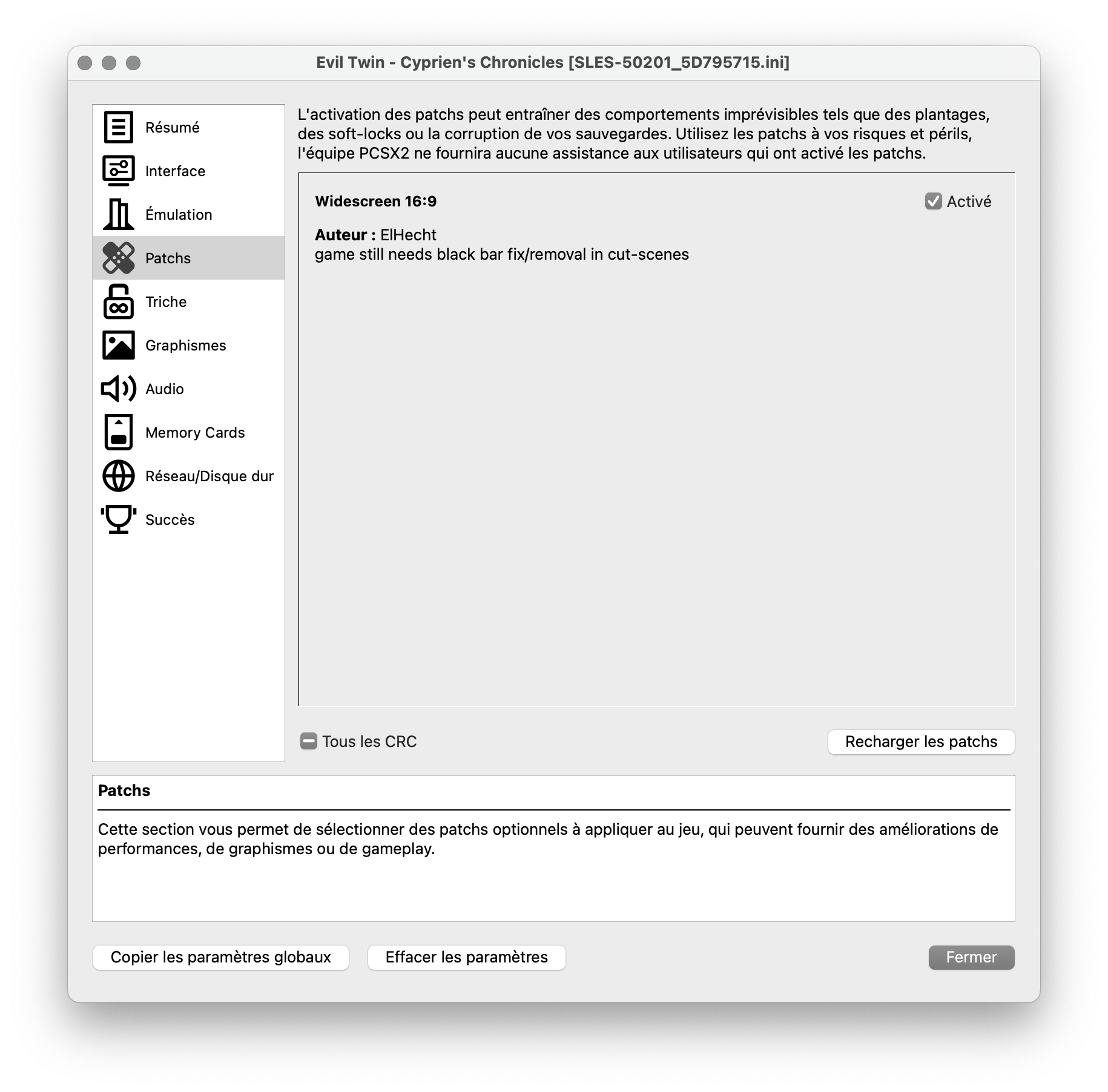
Le plus simple :-)
- Faites un clic-droit sur la jaquette du jeu
- Propriété > Patchs
- Cochez Widescreen